文章详情页
win10校正时间详细操作步骤
浏览:14日期:2022-12-14 15:14:45
发现自己win10电脑中时间不正确,该怎么校正时间呢?下文就为你们带来了win10校正时间的详细操作步骤,感兴趣的快去下文看看吧!

1、右击桌面右下角的时间,选择调整日期和时间
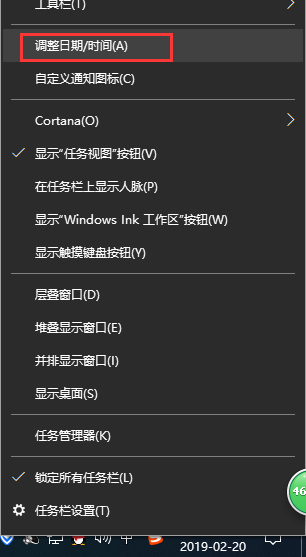
2、将自动设置时间进行关闭(如果自动设置时间是开着的,系统就会自动同步互联网时间)

3、点击更改
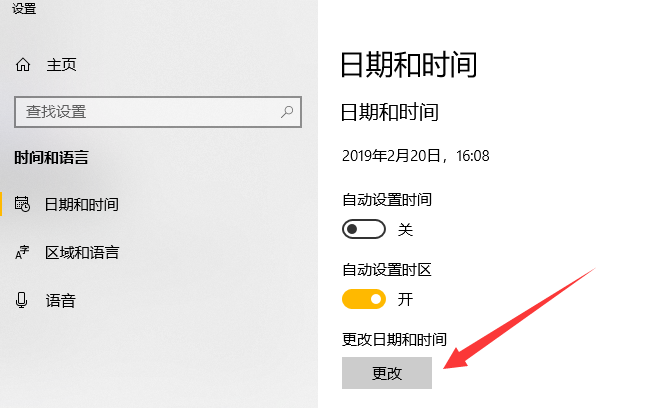
4、出现如图界面,点击下拉按钮就可以进行日期和时间的更改了,完成后点击更改即可
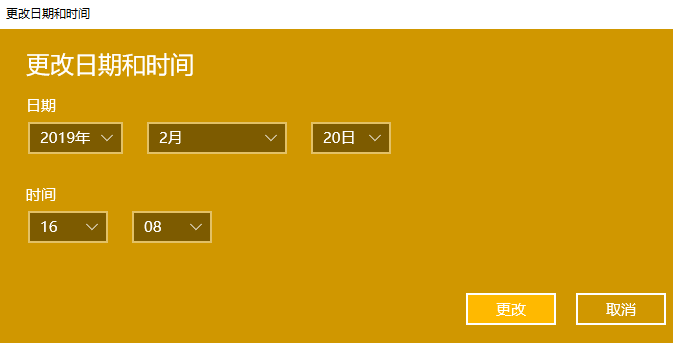
根据上文描述的win10校正时间的详细操作步骤,你们是不是都学会啦!
相关文章:
排行榜

 网公网安备
网公网安备